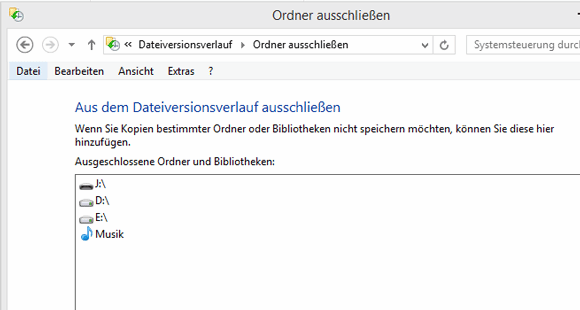Sergey Nivens - Fotolia
Daten effizienter mit dem Dateiversionsverlauf in Windows 8 und 8.1 sichern
Der Dateiversionsverlauf erlaubt erstmals unter Windows 8 die Sicherung von Datei-Versionen und Dokumenten zum Beispiel auf einer externen Festplatte.
In Windows 8 hat Microsoft erstmalig eine automatische Datensicherung für Dokumente veröffentlicht. Der Dateiversionsverlauf sichert ständig im Hintergrund die Daten von Anwendern auf externe Festplatten oder NAS-Systemen. Die Wiederherstellung ist über den Explorer oder in der Systemsteuerung möglich, ein Administrator wird dazu nicht benötigt. Der Dateiversionsverlauf kann nicht nur gelöschte Daten wiederherstellen, sondern auch ältere Versionen bereits existierender Dateien.
Der Umgang ist sehr einfach, die Funktion muss aber manuell aktiviert werden. Wenn PCs an Windows Server 2012 R2 Essentials angebunden werden, aktiviert der Installationsassistent des Agents für Windows Server 2012 R2 die Funktion automatisch. Die Daten werden direkt jede Stunde auf den Server gesichert.
Was sichert der Dateiversionsverlauf?
Zunächst muss festgehalten werden, dass der Dateiversionsverlauf in Windows 8 und Windows 8.1 (Update) keine umfassende Sicherungslösung ist, sondern nur zur zusätzlichen Sicherung von Dokumenten dient. Die Funktion soll ergänzend zu einer existierenden Datensicherung dafür sorgen, dass wichtige Daten geschützt werden. Die Sicherungsvorgänge laufen automatisch im Hintergrund ab, ohne dass Anwender eingreifen müssen. Der Dateiversionsverlauf sichert nicht den kompletten PC und nicht alle Dateien. Auch das Betriebssystem selbst wird bei diesem Vorgang nicht gesichert. Der Dateiversionsverlauf sichert die Bibliotheken, Kontakte, Favoriten und den Desktop.
Generell lässt sich der Dateiversionsverlauf auch mit Microsoft OneDrive verbinden. Dazu müssen Anwender die Daten nur direkt in das OneDrive-Verzeichnis auf dem Rechner sichern lassen. Dieses synchronisiert sich ohnehin ständig im Hintergrund. Natürlich muss hier die Internetleitung die entsprechende Leistung bringen und die gesicherte Datenmenge darf nicht den verfügbaren Speicherplatz in OneDrive überschreiten.
Anwender können im Dateiversionsverlauf keine benutzerdefinierten Verzeichnisse oder Laufwerke für die Sicherung aufnehmen. Nur das Ausschließen einzelner Verzeichnisse ist möglich, um die Sicherungsmenge zu verkleinern. Nur wenn Anwender zusätzliche Verzeichnisse in ihre Bibliotheken aufnehmen, werden diese gesichert. Allerdings werden diese Verzeichnisse dann auch im Explorer angezeigt.
Dateiversionsverlauf konfigurieren
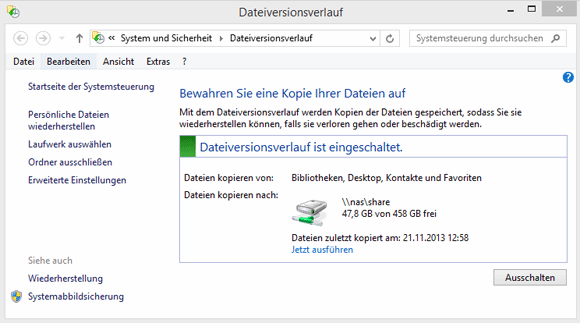
Der Dateiversionsverlauf ist in der Systemsteuerung über System und Sicherheit\Dateiversionsverlauf zu finden. Hier schalten Anwender den Schutz ein und können auch Einstellungen ändern. Außerdem besteht die Möglichkeit, Daten wiederherzustellen. Durch das Ziehen auf den Desktop lässt sich eine Verknüpfung erstellen. Über den Bereich Ordner ausschließen lassen sich Verzeichnisse aus der Sicherung ausschließen.
Der Sicherungsort sollte eine externe Festplatte oder ein NAS-System sein, das nicht mit dem PC verbunden ist. So sind die Daten auch dann verfügbar, wenn der PC gestohlen wird oder nicht mehr funktioniert. Bei Einsatz von Windows 8.1 in Netzwerken mit Windows Server 2012 R2 Essentials sind hier keine Konfigurationen notwendig, da der Dateiversionsverlauf seine Daten automatisch auf den Server sichert. In anderen Konstellationen ist aber eine manuelle Konfiguration notwendig.
Durch einen Klick auf Laufwerk auswählen können Anwender selbst bestimmen, wo die Daten gespeichert werden sollen. Über den Link Netzwerkadresse hinzufügen lassen sich zusätzliche Laufwerke verbinden. Befindet sich im entsprechenden Laufwerk bereits eine Sicherung, zeigt der Assistent diese an. Sinnvoll ist das zum Beispiel bei einer Neuinstallation des eigenen Rechners.
Dateiversionsverlauf optimieren
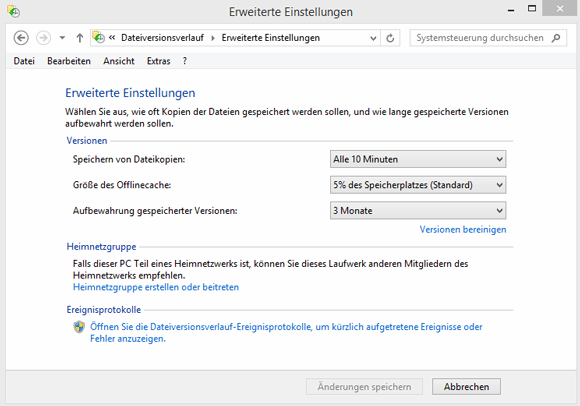
Über den Link Erweiterte Einstellungen lassen sich weiterführende Einstellungen für den Dateiversionsverlauf festlegen. Hier konfiguriert man zum Beispiel, in welchem Intervall der Dienst die Daten sichert, wie lange die Daten auf dem externen Laufwerk oder im Netzwerk verfügbar sein sollen und ob dieses Laufwerk auch in einer Heimnetzwerkgruppe eingesetzt wird.
Standardmäßig sichert der Dateiversionsverlauf seine Daten stündlich auf das konfigurierte Laufwerk. Es besteht aber die Möglichkeit, das Intervall zu verringern. Da der Rechner bei der Sicherung nicht stark belastet wird, erhöht sich so die Datensicherheit. Geht eine Datei verloren, betrifft dies nur die Arbeit der letzten Minuten.
Dateiversionsverlauf und Sicherheit
Der Dateiversionsverlauf unterscheidet sich deutlich von der Datensicherung in Windows 7. Während es sich bei der Sicherung in Windows 7 um ein Administrator-Programm handelt, können in Windows 8 auch Heim-Anwender Daten über den Dateiversionsverlauf sichern. Es sind für die Verwendung dieser Sicherung also keine besonderen Rechte notwendig. Außerdem ist der Dateiversionsverlauf kompatibel mit Bitlocker. Anwender können somit auch Daten von verschlüsselten Festplatten mit dem Dateiversionsverlauf sichern.
Zusätzlich besteht die Möglichkeit, den Dateiversionsverlauf über Gruppenrichtlinien zu steuern und zu deaktivieren. Das kann in großen Unternehmen den Wildwuchs verhindern, dass Anwender Ihre Daten unorganisiert auf unsicheren, externen Festplatten sichern. Die Steuerung des Dateiversionsverlaufs ist nur auf Domänencontrollern mit Windows Server 2012 oder Windows Server 2012 R2 möglich, da die Funktion nicht in Windows 7 und Windows Server 2008 R2 enthalten war. Die Einstellungen sind über Computerkonfiguration\Administrative Vorlagen\Windows-Komponenten\Dateiversionsverlauf zu finden.
Nicht für alle Umgebungen ist der Dateiversionsverlauf geeignet. Nutzen sollten ihn vor allem Firmen, die einen genauen Plan haben, wie die Funktion eingesetzt wird. Da sich der Dateiversionsverlauf deaktivieren lässt, sollten das Administratoren machen, wenn es keinen Plan im Unternehmen gibt, den Dateiversionsverlauf professionell zu nutzen.
Folgen Sie SearchStorage.de auch auf Twitter, Google+, Xing und Facebook!